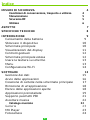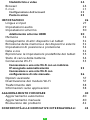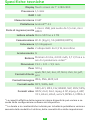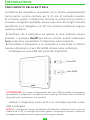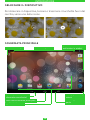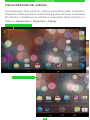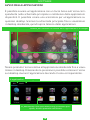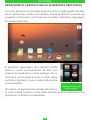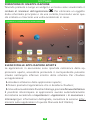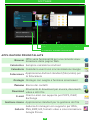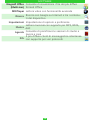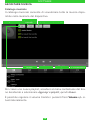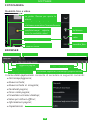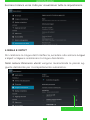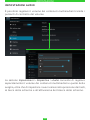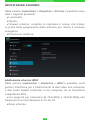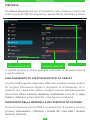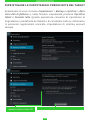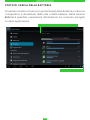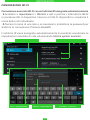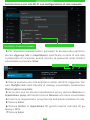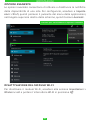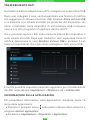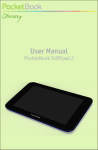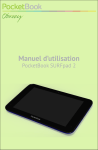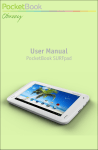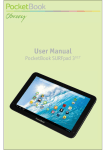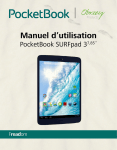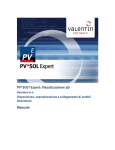Download User Manual PocketBook SURFpad 2
Transcript
Manuale dell’utente PocketBook SURFpad 2 Indice MISURE DI SICUREZZA 4 Condizioni di conservazione, trasporto e utilizzo 4 Manutenzione5 Sicurezza RF 5 Utilizzo6 ASPETTO7 SPECIFICHE TECNICHE 8 INTRODUZIONE9 Caricamento della batteria 9 Sbloccare il dispositivo 10 Schermata principale 10 Visualizzazioni del display 11 Controlli gestuali 12 Schermata principale estesa 12 Usare la tastiera su schermo 13 Menu13 Configurazione Wi-Fi 14 SOFTWARE15 Gestione dei dati Avvio delle applicazioni Creazione di cartelle nella schermata principale Rimozione di un'applicazione Elenco delle applicazioni aperte Applicazioni preinstallate Supporto pacchetti PBI Ascoltare musica Catalogo musicale 15 16 17 18 18 19 21 22 22 Galleria23 MX Player 23 Fotocamera 24 2 Modalità foto e video 24 Configurazione dell'account Posta in arrivo 25 25 Browser E-mail 24 25 IMPOSTAZIONI26 Lingua e input Impostazioni audio Impostazioni schermo Adattamento schermo HDMI 27 29 30 30 Memoria31 Collegamento di altri dispositivi al tablet 31 Rimozione della memoria e dei dispositivi esterni 31 Impostazioni di posizione e protezione 32 Data e ora 32 Ripristinare le impostazioni predefinite del tablet 33 Stato di carica della batteria 34 Connessione Wi-Fi 35 Connessione a una rete Wi-Fi con un indirizzo IP assegnato automaticamente Connessione a una rete Wi-Fi con configurazione di rete manuale. Opzioni avanzate Disattivazione del modulo Wi-Fi Trasferimento dati Informazioni sulle applicazioni AGGIORNAMENTO FIRMWARE Aggiornamento automatico Aggiornamento manuale Risoluzione dei problemi CONFORMITÀ ALLE NORMATIVE INTERNAZIONALI 3 35 36 37 37 38 38 40 40 40 42 43 Misure di sicurezza Prima di iniziare a utilizzare il dispositivo, leggere attentamente questa sezione. Il rispetto di queste istruzioni contribuirà a garantire la sicurezza dell'utente e a prolungare la durata del dispositivo. Condizioni di conservazione, trasporto e utilizzo La temperatura di funzionamento del dispositivo è compresa tra 0 °С e +40 °С. Evitare di esporre il dispositivo a temperature eccessivamente alte o basse. Non lasciare mai i cavi vicino a fonti di calore. I cavi o il loro isolante, se surriscaldati, possono deformarsi o danneggiarsi provocando incendi o scariche elettriche. Evitare di esporre il dispositivo a: •luce diretta del sole •fiamme dirette o fumo (sigaretta, accendino, fiamma libera e così via) •liquidi o umidità (non utilizzare il dispositivo sotto la pioggia, in strada con un tasso di umidità elevato, in prossimità di bacini d'acqua e così via) •penetrazione di liquidi o condensa •intensi campi elettromagnetici, cariche elettrostatiche e fonti artificiali di radiazioni elettromagnetiche UV •pressione meccanica eccessiva sullo schermo, sui connettori e sui pulsanti del dispositivo. Non lasciare il dispositivo per lunghi periodi in ambienti poco ventilati, ad esempio in auto o in una scatola o confezione sigillata. Non lasciar cadere né piegare il dispositivo. Proteggere lo schermo dagli oggetti che potrebbero graffiarlo o danneggiarlo. Per una protezione adeguata dello schermo si consiglia di utilizzare una custodia protettiva o una custodia rigida. Tenere lontano dalla portata dei bambini. 4 MISURE DI SICUREZZA Manutenzione Non smontare né modificare il lettore di e-book. Non utilizzare il dispositivo con una batteria, una scheda SD o un caricabatterie danneggiati (involucro rotto, contatti rovinati, cavo di alimentazione rotto). Se la batteria è danneggiata (involucro rotto, perdita di elettrolito, deformazione e così via), è necessario farla sostituire da personale autorizzato. L'uso di batterie "fatte in casa" o modificate può causare esplosioni e/o danni al dispositivo. Non utilizzare solventi organici o inorganici (ad esempio, benzoile) per pulire lo schermo o l'involucro. Utilizzare un panno morbido per rimuovere la polvere dalla superficie del dispositivo. Per rimuovere lo sporco, usare qualche goccia di acqua distillata. Un massimo di cinque pixel difettosi sullo schermo viene considerato accettabile e non costituisce un difetto giustificabile dello schermo. Una volta scaduti i termini di garanzia, rivolgersi al centro assistenza autorizzato più vicino per valutare se il dispositivo può continuare a essere utilizzato in sicurezza. Per ogni problema relativo al tuo dispositivo puoi contattare il nostro servizio di assistenza clienti: Email: http://www.ibs.it/for/forpge.asp Tel.: +39 02 91435230 Indirizzo: Internet Bookshop Italia srl, Via Giuseppe Verdi 8, Assago (MI), ITALIA Sicurezza RF Il dispositivo riceve e trasmette su frequenze radio e potrebbe interferire con le comunicazioni radiofoniche e con altre apparecchiature elettroniche. Se si utilizzano dispositivi medici personali (ad esempio, pacemaker o apparecchi acustici), rivolgersi al medico o al 5 MISURE DI SICUREZZA produttore dei dispositivi per verificare se sono dotati di protezione dai segnali RF esterni. Non utilizzare la comunicazione wireless nei luoghi in cui non è consentito, ad esempio a bordo di aerei o all'interno di ospedali, perché potrebbe interferire con l'apparecchiatura aerea o medica. Utilizzo Lo smaltimento inappropriato di questo dispositivo potrebbe danneggiare l'ambiente e la salute pubblica. Per evitare tali conseguenze, rispettare i requisiti di smaltimento specifici del dispositivo. Il riciclaggio di questi materiali contribuisce a tutelare le risorse naturali. Per ulteriori informazioni sul riciclaggio, rivolgersi alle autorità locali competenti, al servizio di raccolta dei rifiuti domestici, al negozio in cui il dispositivo è stato acquistato o al centro assistenza autorizzato. Smaltimento delle apparecchiature elettriche ed elettroniche (la direttiva è in vigore nei Paesi dell'UE e negli altri Paesi europei che adottano sistemi di smaltimento differenziato dei rifiuti). Negli altri Paesi, smaltire le batterie secondo la normativa vigente. Non bruciare la batteria: si potrebbe provocare un'esplosione! 6 Aspetto 1. Fotocamera 2. Indicatore LED 3. Porta MicroUSB 4. Jack cuffie 5. Jack microfono 6. Slot HDMI 7. Slot MicroSD 8. Altoparlante 9. Pulsante di alimentazione 10. Volume + 11. Volume - 7 Specifiche tecniche Display Touch screen da 7" 1280×800 Processore 1,5 GHz RAM 1 GB Memoria interna 8 GB* Piattaforma Android™ 4.1 Porte di ingresso/uscita 1 micro USB, jack audio da 3,5 mm, mini HDMI Lettore schede Micro SD fino a 2 TB Comunicazione Wi-Fi (b/g/n), 3G (HSDPA/UMTS) Fotocamera 0,3 Megapixel Audio 2 altoparlanti da 0,5 W, microfono Accelerometro Sì Batteria Polimeri di litio, 4.000 mAh, 3,7 V, fino a 6 ore di riproduzione video** Dimensioni 194 × 121 × 9,9 mm Peso 300 g Formati di testo epub, fb2, txt, doc, rtf, html, chm, tcr, pdf, pml Formati immagine JPEG, PNG, BMP, GIF Formati audio MP3, WMA, AAC MKV, AVI, MP4, FLV, WEBM, 3GP, MOV, MPG, Formati video WMV, divX, Xvid, mpeg-4 SP, mpeg-4, ASP, VC1, H264, H263, wmv 9, MPEG-1, MPEG-2 * La capacità effettiva della memoria interna disponibile può variare a seconda della configurazione software del dispositivo. ** La durata e le caratteristiche indicate per la batteria potrebbero variare a seconda della modalità di utilizzo, della connettività e delle impostazioni. 8 Introduzione CARICAMENTO DELLA BATTERIA La batteria del dispositivo acquistato non è fornita completamente carica, quindi occorre caricarla per 8-10 ore. Si consiglia vivamente di tenere spento il dispositivo durante la prima carica, poiché il consumo energetico potrebbe essere superiore all'energia ricevuta, soprattutto se è collegato a un PC. Per caricare la batteria, seguire questa procedura: 1.Verificare che il dispositivo sia spento. In caso contrario, tenere premuto il pulsante On/Off per alcuni secondi, quindi selezionare Spegni nel menu visualizzato. Il dispositivo verrà arrestato. 2.Connettere il dispositivo a un computer o a una fonte di alimentazione utilizzando il cavo MicroUSB incluso nella confezione. •Collegare un cavo USB alla porta del dispositivo: Cavo USB Cavo HDMI AT TENZIONE! Un errato collegamento del cavo USB potrebbe danneggiare gravemente il dispositivo. La garanzia non copre gli eventuali danni causati al dispositivo da connessioni non corrette. •Tenere il dispositivo vicino al PC o al caricatore quando il cavo USB è collegato. NOTA Si consiglia di caricare la batteria utilizzando il caricatore. Se si carica la batteria da un PC si consiglia di tenere spento il dispositivo poiché il consumo energetico potrebbe essere superiore all'energia ricevuta. 9 INTRODUZIONE SBLOCCARE IL DISPOSITIVO Per sbloccare il dispositivo, toccare e trascinare il lucchetto fuori dal cerchio, verso una delle icone. SCHERMATA PRINCIPALE Ricerca con Google Area di notifica Apre un elenco di applicazioni e widget Menu applicazione/ sezione Ultime applicazioni aperte Indietro (torna alla schermata precedente) Torna alla schermata principale Applicazioni 10 INTRODUZIONE VISUALIZZAZIONI DEL DISPLAY L'orientamento dello schermo cambia automaticamente ruotando il dispositivo dalla posizione orizzontale a quella verticale e viceversa. Per attivare o disattivare la rotazione automatica dello schermo, accedere a Impostazioni > Dispositivo > Display. Orientamento orizzontale Orientamento verticale 11 INTRODUZIONE CONTROLLI GESTUALI Toccare È possibile aprire gli oggetti (ad esempio, un file, un'applicazione, una cartella o una voce di menu) toccandoli delicatamente. Tenere premuto Questo controllo gestuale consente di aprire i menu contestuali e accedere alle opzioni disponibili per un oggetto. Nella schermata principale, questo gesto consente invece di spostare un oggetto. Scorrere Scorrere indica un movimento del dito lungo lo schermo in direzione orizzontale o verticale. Trascinare Per trascinare un oggetto, toccarlo e tenere premuto, spostandolo nella posizione desiderata. Scorrere rapidamente Per eseguire uno scorrimento rapido, muovere il dito più rapidamente. Questo controllo è utile per scorrere gli elenchi. Pizzicare Alcune particolari applicazioni (ad esempio, Mappe) consentono di ridimensionare un'immagine con due dita: "pizzicare" lo schermo avvicinando le due dita per ridurre l'ingrandimento o allontanando le dita per aumentare l'ingrandimento. SCHERMATA PRINCIPALE ESTESA La schermata principale è costituita da 5 desktop. Per navigare nella schermata principale, scorrere il dito lungo lo schermo o toccare l'icona del contatore nell'angolo sinistro o destro. Schermata principale 12 INTRODUZIONE USARE LA TASTIERA SU SCHERMO Per accedere alla tastiera su schermo, toccare una qualsiasi casella di testo. Immettere il testo desiderato toccando i tasti della tastiera. 4 5 6 1 2 3 7 1.Attiva/disattiva maiuscole; 2.Attiva/disattiva la modalità simboli; 3.Impostazioni e funzioni aggiuntive; 4.Campo per la digitazione del testo; 5.Backspace (cancella il simbolo immediatamente precedente); 6.Immissione testo; 7.La pressione prolungata consente di cambiare la lingua di immissione. MENU La maggior parte delle applicazioni presenta due tipi di menu: menu dell'applicazione/sezione e menu contestuale. Per accedere al menu dell'applicazione/sezione, premere il pulsante Menu . Per accedere al menu contestuale, toccare a lungo una schermata o un oggetto, a seconda dell'applicazione. NOTA: non tutte le applicazioni dispongono di un menu dell'applicazione/sezione. In questi casi la pressione del pulsante Menu non ha alcun effetto. 13 INTRODUZIONE CONFIGURAZIONE WI - FI Se non è stato fatto durante la configurazione iniziale, è possibile configurare le impostazioni Wi-Fi in un secondo momento. 1.Accedere a Impostazioni > Wireless e reti. Selezionare la casella Wi-Fi 2.Verrà visualizzato l'elenco delle reti disponibili. 3.Il dispositivo rileva automaticamente il tipo di protezione e, nel caso in cui non sia necessario specificare informazioni aggiuntive (ad esempio, chiave già condivisa), stabilisce la connessione. 4.In caso contrario, è necessario specificare manualmente la password e le altre impostazioni di sicurezza (se richiesto). Informazioni sulla configurazione di rete avanzata sono disponibili nel capitolo "Per accedere alla tastiera su schermo, toccare una qualsiasi casella di testo. Immettere il testo desiderato toccando i tasti della tastiera" di questo Manuale dell'utente. 14 Software GESTIONE DEI DATI Gestione risorse consente di gestire i file memorizzati nella memoria interna del dispositivo o su una scheda microSD esterna. Per aprire Gestione risorse, toccare l'icona corrispondente nell'elenco delle applicazioni. 3 2 4 5 1 1.Cartella principale: consente di tornare al livello più alto della gerarchia dei file; 2.Percorso della cartella; 3.Ricerca: apre la casella di ricerca; 4.Crea cartella; 5.Impostazioni Gestione risorse; 6.Selezione multipla di file o cartelle. Il menu contestuale, accessibile tenendo premuto un oggetto, consente di spostare, copiare o eliminare i file. 15 6 SOFTWARE AVVIO DELLE APPLICAZIONI È possibile avviare un'applicazione con un tocco breve sull'icona corrispondente nella schermata principale o nell'elenco delle applicazioni disponibili. È possibile creare una scorciatoia per un'applicazione su qualsiasi desktop. Scorrere la schermata principale fino a visualizzare il desktop desiderato, quindi aprire l'elenco delle applicazioni. Pannello delle applicazioni Pulsante per accedere all'elenco delle applicazioni e ai widget Tenere premuta l'icona relativa all'applicazione desiderata fino a visualizzare il desktop. Rilasciando la pressione è possibile collocare l'icona sul desktop. Avviare l'applicazione toccando l'icona corrispondente. Scorciatoie per le applicazioni Widget Per posizionare una scorciatoia sulla schermata principale, tenerla premuta nell'elenco 16 SOFTWARE CREAZIONE DI CARTELLE NELLA SCHERMATA PRINCIPALE Le icone presenti sul desktop possono essere raggruppate all'interno di cartelle. Per creare una cartella, tenere premuta l'icona da raggruppare e trascinarla sull'icona con la quale si desidera raggrupparla, quindi rilasciare. È possibile aggiungere alla cartella creata ulteriori icone corrispondenti ad altri programmi procedendo in modo analogo. Per rinominare una cartella, toccare il nome della cartella e digitare il nuovo nome sulla tastiera visualizzata. Un elenco delle applicazioni contenute nella cartella Per aprire un'applicazione situata all'interno di una cartella, toccare l'icona della cartella, quindi selezionare l'applicazione nell'elenco visualizzato. 17 SOFTWARE RIMOZIONE DI UN'APPLICAZIONE Tenendo premuto a lungo un widget o un'icona viene visualizzato il simbolo di rimozione dell'applicazione . Per eliminare un oggetto dalla schermata principale o da una cartella, trascinarlo verso questo simbolo e rilasciarlo una volta evidenziato in rosso. Simbolo di rimozione dell'applicazione ELENCO DELLE APPLICAZIONI APERTE Le applicazioni in esecuzione sono riportate nell'elenco delle applicazioni aperte, accessibile premendo il corrispondente pulsante situato nell'angolo inferiore sinistro dello schermo. Per chiudere un'applicazione: 1.Accedere all'elenco delle applicazioni aperte; 2.Tenere premuta l'applicazione che si desidera chiudere; 3.Una volta visualizzata la finestra di dialogo, premere Rimuovi dall'elenco. È possibile interrompere le applicazioni avviate automaticamente dal sistema accedendo a Impostazioni > Applicazioni > In esecuzione > Interrompi (per informazioni dettagliate, consultare la sezione Informazioni sulle applicazioni di questo Manuale dell'Utente). 18 SOFTWARE 1) Pulsante per visualizzare le applicazioni aperte 2) Tenere premuta l'applicazione nell'elenco 3) Premere "Rimuovi dall'elenco" APPLICAZIONI PREINSTALLATE Offre varie funzionalità per una comoda visualizzazione delle pagine Web. Calcolatrice Semplice calcolatrice Android Browser Calendario Calendario eventi con sincronizzazione Google Fotocamera Applicazione Android standard (foto/video) per la fotocamera Orologio Orologio con sveglia e funzione screensaver Persone Elenco dei contatti Strumento di download per musica, documenti, video e altri file Client e-mail con supporto per POP3, IMAP, E-mail Exchange Download Gestione risorse Applicazione standard per la gestione dei file Galleria di immagini con supporto per JPEG, Galleria PNG, BMP, GIF, formati video e sincronizzazione Google Picasa 19 SOFTWARE Kingsoft Office Consente di visualizzare i file dei più diffusi (Multi-Lan) formati Office MX Player Lettore video con funzionalità avanzate Ricerca Ricerca con Google su Internet o tra i contenuti del dispositivo Impostazioni Impostazione di opzioni e preferenze Lettore musicale con supporto per MP3, WMA, AAC Consente di pianificare le sessioni di studio e Agenda lavoro a casa Il più diffuso client di messaggistica istantanea IM+ con supporto per vari protocolli Musica 20 SOFTWARE SUPPORTO PACCHETTI PBI A volte vari programmi sono distribuiti in un unico pacchetto pbi. Per installare questi programmi, aprire il pacchetto e selezionare i programmi che si desidera installare. Il pacchetto pbi preinstallato è archiviato nella cartella mnt/sdcard/PB System.pbi2. Per installarlo manualmente, aprire Gestione risorse e avviare il file PB System.pbi2. La procedura guidata chiede automaticamente di installare il pacchetto pbi nei seguenti casi: •dopo la formattazione del dispositivo (senza eliminare le configurazioni degli utenti); •dopo l'installazione del firmware. Dopo aver avviato la procedura guidata, procedere come segue: 1.Selezionare le applicazioni da installare e deselezionare quelle che non si desidera installare. 2.Premere Installa. 3.Una volta completata l'estrazione e l'installazione delle applicazioni selezionate, premere Fine. 21 ASCOLTARE MUSICA SOFTWARE Catalogo musicale Il catalogo musicale consente di visualizzare tutta la musica disponibile nella memoria del dispositivo. Catalogo musicale Riproduzione Replay (un brano, tutti, off) casuale Album Brani Playlist In riproduzione Per creare una nuova playlist, accedere al menu contestuale del brano desiderato e selezionare Aggiungi a playlist, quindi Nuova. È possibile regolare il volume tramite i pulsanti fisici Volume +/- situati lateralmente. 22 SOFTWARE GALLERIA La Galleria è un'applicazione per la gestione di immagini e video. Toccare un'immagine per visualizzarla a schermo intero. Usare i gesti di scorrimento per navigare nella raccolta di immagini. Usare i gesti di ridimensionamento (pizzicare/allargare) per modificare lo zoom sull'immagine. Il menu della Galleria consente di eliminare, tagliare, ruotare e impostare un'immagine come sfondo o come immagine personale. L'applicazione supporta quasi tutti i formati video. È possibile visualizzare le informazioni sul file nel menu delle applicazioni . MX PLAYER MX Player è un'applicazione per la riproduzione di video. Il pannello di controllo ha il seguente aspetto: Blocca schermo Precedente Riproduci/pausa 23 Successivo Modalità zoom SOFTWARE FOTOCAMERA Modalità foto e video Ultima foto scattata o ultimo video girato. Toccare per aprire la Galleria Ingrandimento. Spostare il cursore verso l'alto per aumentare l'ingrandimento. Scatta foto (in modalità foto) o Avvia/interrompi registrazione (in modalità video) Impostazioni fotocamera Bilanciamento del bianco Ra l l e n t a video Geotag, dimensioni foto Modalità foto Modalità video BROWSER Chiudi scheda Nuova scheda Aggiorna pagina Pagina successiva Pagina precedente Menu applicazione Aggiungi ai preferiti Ricerca Visualizza segnalibri, cronologia, pagine salvate Il menu delle applicazioni consente di accedere ai seguenti comandi: •Interrompi/aggiorna; •Nuova scheda; •Nuova scheda in incognito; •Condividi pagina; •Cerca nella pagina; •Visualizza versione desktop; •Salva per lettura offline; •Informazioni pagina; •Impostazioni. 24 SOFTWARE E - MAIL Configurazione dell'account 1.Alla prima esecuzione è necessario immettere, tramite la tastiera su schermo, le informazioni relative al proprio account: indirizzo e-mail e password. 2.Nel caso in cui l'applicazione non sia in grado di rilevare automaticamente le impostazioni del server di posta in arrivo e in uscita, sarà necessario specificarle manualmente (vengono fornite dal provider del servizio di posta elettronica). 3.Specificare quindi il nome con il quale si desidera che l'account sia memorizzato nel dispositivo (ad esempio, Posta personale o Posta ufficio) e il nome del mittente che si desidera utilizzare per il campo Da dei messaggi inviati. 4.Per aggiungere un account, selezionare la voce corrispondente nel menu delle applicazioni. La sezione Account contiene gli elenchi degli account, la posta in arrivo in visualizzazione combinata, i messaggi speciali e le bozze. Posta in arrivo Il menu contestuale consente di accedere ai seguenti comandi relativi ai messaggi: Apri, Elimina, Inoltra, Rispondi, Segna come già letto. 25 Impostazioni Questo capitolo contiene indicazioni su come configurare il dispositivo per un'esperienza d'uso ottimale e personalizzata. È possibile accedere alle impostazioni in vari modi: •premendo il pulsante nella parte inferiore dello schermo; •aprendo l'elenco delle applicazioni disponibili (pulsante sul riquadro applicazioni) e selezionando l'icona Impostazioni di sistema; •toccando l'icona Impostazioni sul display del tablet. Pulsante per aprire l'elenco delle applicazioni e i widget Icona Impostazioni Toccare Impostazioni di sistema 26 Pulsante per accedere al menu Impostazioni IMPOSTAZIONI Scorrere l'elenco verso l'alto per visualizzare tutte le impostazioni. LINGUA E INPUT Per cambiare la lingua dell'interfaccia, accedere alla sezione Lingua e input > Lingua e selezionare la lingua desiderata. Nella sezione Dizionario utente vengono memorizzate le parole aggiunte dall'utente per il completamento automatico. Apri sottomenu 27 IMPOSTAZIONI La sezione Tastiera Android consente di attivare/disattivare le seguenti impostazioni: •Maiuscole automatiche; •Suono dei tasti; •Mostra tasto impostazioni: consente di specificare se visualizzare sulla tastiera il pulsante delle impostazioni; •Correzione automatica: selezionare per correggere automaticamente le parole errate quando si immette uno spazio o un segno di punteggiatura; •Mostra suggerimenti per le correzioni; •Impostazioni avanzate. 28 IMPOSTAZIONI IMPOSTAZIONI AUDIO È possibile regolare il volume dei contenuti multimediali tramite i pulsanti di controllo del volume. La sezione Impostazioni > Dispositivo > Audio consente di regolare separatamente il volume dei contenuti multimediali e quello della sveglia, oltre che di impostare i suoni emessi alla pressione dei tasti, al tocco dello schermo e all'attivazione del blocco dello schermo. 29 IMPOSTAZIONI IMPOSTAZIONI SCHERMO Nella sezione Impostazioni > Dispositivo > Schermo è possibile impostare i seguenti parametri: •Luminosità; •Sfondo; •Timeout schermo: consente di impostare il tempo che trascorre prima dello spegnimento dello schermo, per ridurre il consumo energetico; •Dimensioni carattere; Adattamento schermo HDMI Nella sezione Impostazioni > Dispositivo > HDMI è possibile configurare l'interfaccia per il trasferimento di dati video non compressi e dati audio digitali compressi o non compressi da un dispositivo compatibile HDMI •con supporto per risoluzioni da 720х480p a 1920х1080p, alla frequenza di sincronizzazione di 50-60 Hz. •Zoom schermo. 30 IMPOSTAZIONI MEMORIA La sezione Memoria fornisce informazioni sulla memoria interna ed esterna (scheda SD) del dispositivo: spazio totale, utilizzato e libero. Attiva scansione automatica della scheda SD Premere prima di rimuovere la scheda SD Memoria interna In questa sezione è inoltre possibile cancellare la memoria interna o quella esterna. COLLEGAMENTO DI ALTRI DISPOSITIVI AL TABLET La porta USB supporta dispositivi USB come tastiere, mouse, controller di gioco, fotocamere digitali o dispositivi di archiviazione. Se si desidera che i dispositivi esterni vengano rilevati automaticamente, selezionare Attiva scansione dispositivi multimediali sulla SD in Impostazioni > Memoria (come illustrato nella figura sovrastante). RIMOZIONE DELLA MEMORIA E DEI DISPOSITIVI ESTERNI Prima di rimuovere un host USB o un dispositivo di memoria esterno, premere Impostazioni > Memoria > Scheda SD / host USB > Smonta memoria condivisa. 31 IMPOSTAZIONI IMPOSTAZIONI DI POSIZIONE E PROTEZIONE Queste voci delle Impostazioni consentono di: •determinare la propria posizione tramite le coordinate di rete; •configurare varie impostazioni di blocco e sblocco dello schermo; •visualizzare le informazioni sul proprietario; •impostare la crittografia; •impostare gli amministratori del dispositivo e le password associate; •memorizzare i dati associati agli account. DATA E ORA Questa sezione consente di impostare data, ora, fuso orario e formato di visualizzazione (12 o 24 ore) o di selezionare l'opzioni Automatico per determinare data e ora tramite i dati di rete wireless. Imposta data e ora Segno di spunta per confermare la sincronizzazione automatica di data e ora Toccare i numeri per selezionare la data 32 IMPOSTAZIONI RIPRISTINARE LE IMPOSTAZIONI PREDEFINITE DEL TABLET Selezionare la voce di menu Impostazioni > Backup e ripristino > Ripristino dati di fabbrica e, nella finestra visualizzata, premere Ripristina tablet e Cancella tutto. Questa operazione consente di ripristinare le impostazioni predefinite del tablet e di cancellare tutte le informazioni personali: applicazioni scaricate, impostazioni di sistema, account Google. Elimina tutti i dati dalla memoria della scheda SD Premere per ripristinare il tablet 33 IMPOSTAZIONI STATO DI CARICA DELLA BATTERIA Visualizza il livello di carica (in percentuale) della batteria e indica se il dispositivo è alimentato dalla rete o dalla batteria. Nella sezione Batteria è possibile visualizzare informazioni sul consumo energetico delle applicazioni. In carica da USB, livello di carica - 72% Livello di carica > 15% 34 IMPOSTAZIONI CONNESSIONE WI - FI Connessione a una rete Wi-Fi con un indirizzo IP assegnato automaticamente 1.Accedere a Impostazioni > Wireless e reti e portare l'interruttore Wi-Fi in posizione On. Il dispositivo rileva le reti Wi-Fi disponibili e visualizza il nome delle reti individuate. 2.Toccare il nome di una rete e, se necessario, immettere la password per stabilire la connessione. Premere Connetti. L'indirizzo IP viene assegnato automaticamente. È possibile visualizzare le impostazioni avanzate di rete selezionando Mostra opzioni avanzate. Attivare il modulo Wi-Fi Wi-Fi selezionata Elenco delle reti disponibili Inserire la password 35 Premere "Connetti" IMPOSTAZIONI Connessione a una rete Wi-Fi con configurazione di rete manuale. Selezionare questa casella per visualizzare le opzioni avanzate Impostazioni predefinite 1.Per impostare manualmente i parametri di accesso alla rete Wi-Fi, toccare Aggiungi rete in Impostazioni, specificare il nome di una rete, il protocollo di sicurezza, quindi inserire la password nella finestra visualizzata e premere Salva. Ricerca reti Aggiungi rete 2.Tenere premuta una rete dell'elenco delle reti Wi-Fi aggiunte. Toccare Modifica rete nella finestra di dialogo visualizzata. Selezionare Mostra opzioni avanzate. 3.Se la rete non ha alcuna impostazione proxy, toccare Nessuno in Impostazioni proxy, altrimenti toccare Manuale nel menu visualizzato. 4.Inserire le impostazioni proxy fornite dall'amministratore di rete. 5.Toccare Salva. 6.Toccare Statico in Impostazioni IP, quindi inserire indirizzo IP, gateway e DNS. 7.Toccare Salva. 36 IMPOSTAZIONI OPZIONI AVANZATE Le opzioni avanzate consentono di attivare o disattivare le notifiche della disponibilità di una rete. Per configurarle, accedere a Impostazioni > Wi-Fi, quindi premere il pulsante del menu delle applicazioni, nell'angolo superiore destro dello schermo, quindi toccare Avanzate. Pulsante per visualizzare le opzioni avanzate DISAT TIVAZIONE DEL MODULO WI - FI Per disattivare il modulo Wi-Fi, accedere alla sezione Impostazioni > Wireless e reti e portare l'interruttore Wi-Fi in posizione Off. 37 IMPOSTAZIONI TRASFERIMENTO DATI Per trasferire dati tra il dispositivo e un PC, collegarli con il cavo micro-USB. Dopo aver collegato il cavo, verrà visualizzata una finestra di notifica che suggerisce di attivare l'archivio USB. Premere Attiva archivio USB e la memoria e la scheda microSD (se presente) del dispositivo verranno visualizzate come dispositivi di archiviazione USB in Esplora risorse o in altri programmi di gestione dei file del PC. Ora è possibile copiare i dati sulla memoria interna del dispositivo o sulla scheda microSD. Dopo aver trasferito i dati, espandere l'area di notifica, selezionare la voce Disattiva archivio USB e premere il pulsante corrispondente. Ora è possibile scollegare il cavo micro-USB. È inoltre possibile impostare parametri aggiuntivi per il trasferimento dei dati nella sezione Impostazioni > Wireless e reti > Utilizzo dati. INFORMAZIONI SULLE APPLICAZIONI Per visualizzare informazioni sulle applicazioni installate, aprire l'elenco delle applicazioni: •Premere il pulsante menu nella parte inferiore dello schermo e scegliere Gestisci applicazioni; •Accedere a Impostazioni > Dispositivo > Applicazioni. 38 IMPOSTAZIONI Toccare il nome dell'applicazione desiderata per visualizzare informazioni dettagliate su di essa, arrestarla se è in esecuzione o cancellare i dati associati. Memoria occupata dalle applicazioni Applicazioni installate Selezionare l'elenco delle applicazioni 39 Aggiornamento firmware Gli aggiornamenti del firmware ufficiali per il dispositivo sono disponibili sul sito www.ibs.it/ebook nella sezione Aggiorna Software. Si consiglia di installare gli aggiornamenti del firmware ufficiali, poiché apportano correzioni e funzionalità aggiuntive in grado di migliorare l'efficienza del dispositivo. Gli aggiornamenti del firmware ufficiali non hanno alcun effetto sulle condizioni di garanzia. La garanzia non copre il software installato da fonti diverse dal sito Web www.ibs.it. È possibile eseguire l'aggiornamento del firmware in vari modi. ATTENZIONE! Verificare che il dispositivo sia completamente carico prima di avviare l'aggiornamento del firmware per evitare che il dispositivo si scarichi durante la procedura. In caso contrario il software del dispositivo potrebbe subire gravi danni. AGGIORNAMENTO AUTOMATICO Per attivare questa opzione di aggiornamento, il dispositivo deve essere connesso a Internet. 1.Accedere alla sezione Impostazioni > Sistema > Informazioni sul tablet > Aggiornamenti di sistema. 2.Se si desidera che il dispositivo verifichi automaticamente la disponibilità di aggiornamenti, selezionare la casella di controllo Attiva/disattiva aggiornamento automatico. 3.Per controllare subito la disponibilità di aggiornamenti, premere Controlla ora la disponibilità di nuovo firmware. Se sono disponibili aggiornamenti del firmware, il dispositivo li scaricherà e li installerà automaticamente. AGGIORNAMENTO MANUALE Opzione 1 1.Scaricare sul PC la versione del firmware che si desidera installare da www.ibs.it/ebook sezione Aggiorna Software. 40 AGGIORNAMENTO FIRMWARE 2.Collegare il dispositivo al PC e copiare il file del firmware (estensione .upkg) sulla memoria interna o su una scheda microSD esterna 3.Accedere alla sezione Impostazioni > Informazioni sul dispositivo > Aggiornamenti di sistema 4.Selezionare Scheda SD. Selezionare nell'elenco visualizzato la versione del firmware da installare, quindi premere OK. Opzione 2 1.Scaricare sul PC la versione del firmware che si desidera installare 2.Collegare il dispositivo al PC e copiare il file del firmware (estensione .upkg) su una scheda microSD esterna AT TENZIONE! Questa opzione consente di installare il firmware esclusivamente da una scheda esterna. 3.Se il dispositivo è acceso, spegnerlo tenendo premuto il pulsante di alimentazione e selezionando Spegni nel menu visualizzato 4.Tenere premuto il pulsante Volume + e avviare il dispositivo premendo il pulsante di alimentazione 5.Verrà visualizzato il menu di Ripristino sistema Android (logo Android). A questo punto è possibile rilasciare il pulsante Volume + 6.Selezionare Applica aggiornamento da scheda SD usando i pulsanti fisici Volume +/- e premere il pulsante On/Off per confermare 7.Selezionare il file del firmware utilizzando i pulsanti Volume +/e premere il pulsante On/Off per confermare. 8.Il dispositivo eseguirà tutte le operazioni necessarie per l'aggiornamento e verrà riavviato. NOTA Per uscire dalla schermata di Ripristino sistema Android, selezionare Riavvia il sistema ora. Opzione 3 1.Scaricare sul PC la versione del firmware che si desidera installare 41 AGGIORNAMENTO FIRMWARE 2.Collegare il dispositivo al PC e copiare il file del firmware (estensione .upkg) su una scheda microSD esterna AT TENZIONE! Questa opzione consente di installare il firmware esclusivamente da una scheda esterna. 3.Accedere alla sezione Impostazioni > Backup e ripristino > Modalità di ripristino. 4.Il dispositivo verrà riavviato e l'aggiornamento del firmware procederà seguendo le indicazioni dell'Opzione 2, a partire dalla 5ª voce. RISOLUZIONE DEI PROBLEMI Problema Il dispositivo non risponde al tocco o alla pressione dei tasti Soluzione Riavviare il dispositivo: tenere premuto il pulsante di alimentazione per 10 secondi finché il dispositivo si spegne. Se si tiene ancora premuto il pulsante di accensione per altri 5 secondi, il sistema di gestione dell'alimentazione determinerà il riavvio del dispositivo. Per avviare il dispositivo premere nuovamente il pulsante di alimentazione, come di consueto. All'avvio del dispositivo •Spegnere il dispositivo tenendo premuto il verrà visualizzata unica- pulsante di alimentazione mente la schermata inizia•Tenere premuto il pulsante Volume + e le (la schermata di blocco avviare il dispositivo premendo il pulsante di non viene caricata) alimentazione •Verrà visualizzato il menu di Ripristino sistema Android (logo Android con punto esclamativo). A questo punto è possibile rilasciare il pulsante Volume + •Selezionare Cancella dati/Ripristino impostazioni predef. di fabbrica usando i pulsanti fisici Volume +/- e premere On/Off per confermare. •Selezionare Sì per eliminare tutti i dati dell'utente e premere Menu •Selezionare Riavvia il sistema ora nel menu dei servizi e premere Menu 42 Conformità alle normative internazionali L'apparecchiatura deve essere alimentata tramite porta USB da una fonte di alimentazione limitata e conforme di un personal computer o di un notebook. L'apparecchiatura deve essere alimentata tramite un alimentatore da una fonte di alimentazione limitata e conforme. Alimentatore CA: Produttore: PENGSHENGYE ELECTRONIC Modello: SAPA05010EU U Tensione nominale in uscita: 5,0 VCC; 2,0 A IMPORTANTE: le modifiche e gli interventi non autorizzati al prodotto possono annullare la conformità EMC e wireless e renderne illegittimo l'utilizzo da parte dell'utente. Questo prodotto è conforme alle normative EMC in condizioni che prevedono l'uso di periferiche conformi e cavi schermati per il collegamento dei componenti del sistema. È fondamentale utilizzare periferiche compatibili e cavi schermati per il collegamento dei componenti del sistema, al fine di ridurre la possibilità di interferenze con radio, televisori e altri dispositivi elettronici. Dichiarazione di conformità della Comunità europea Questo apparecchio è contrassegnato con il simbolo 0678 e può essere utilizzato in tutta la Comunità europea. Il simbolo indica la conformità alla direttiva 1999/5/CE sugli apparati radio e i terminali di telecomunicazione, oltre che alle parti pertinenti per le seguenti specifiche tecniche: EN 300 328 – Compatibilità elettromagnetica e questioni relative allo spettro delle radiofrequenze (ERM); sistemi di trasmissione a banda larga; apparecchiature di trasmissione dati che operano nella banda da 2,4 GHz ISM e che utilizzano tecniche di modulazione ad ampio spettro; norma europea armonizzata relativa ai requisiti essenziali dell'articolo 3.2 della direttiva sugli apparati radio e i terminali di telecomunicazione 43 CONFORMITÀ ALLE NORMATIVE INTERNAZIONALI EN 301 489-1 – Compatibilità elettromagnetica e questioni relative allo spettro delle radiofrequenze (ERM); standard sulla compatibilità elettromagnetica (EMC) di apparecchiature e servizi radio; Parte 1: Requisiti tecnici comuni ETSI EN 301 489-7 – Compatibilità elettromagnetica e questioni relative allo spettro delle radiofrequenze (ERM); standard sulla compatibilità elettromagnetica (EMC) di apparecchiature e servizi radio; Parte 7: Condizioni specifiche per apparecchiature radio mobili e portatili e apparecchiature ausiliarie per sistemi di telecomunicazioni radio cellulari digitali (GSM e DCS) EN 301 489-17 – Compatibilità elettromagnetica e questioni relative allo spettro delle radiofrequenze (ERM); standard sulla compatibilità elettromagnetica (EMC) di apparecchiature e servizi radio; Parte 17: Condizioni specifiche per sistemi di trasmissione a banda larga nella banda 2,4 GHz, per apparecchiature RLAN ad alte prestazioni nella banda 5 GHz ETSI EN 301 489-24 – Compatibilità elettromagnetica e questioni relative allo spettro delle radiofrequenze (ERM); standard sulla compatibilità elettromagnetica (EMC) di apparecchiature e servizi radio; Parte 24: Condizioni specifiche per radio mobili e portatili e apparecchiature ausiliarie per IMT2000 CDMA Direct Spread (UTRA) ETSI EN 301 511 – Sistema globale per le comunicazioni mobili (GSM); norma europea armonizzata per le stazioni mobili nelle bande GSM 900 e GSM 1800, con requisiti essenziali dell'articolo 3.2 della direttiva sugli apparati radio e i terminali di telecomunicazione (1999/5/CE) ETSI EN 301 908-1 – Compatibilità elettromagnetica e questioni relative allo spettro delle radiofrequenze (ERM); Stazioni Base (BS), ripetitori e terminali mobili (UE) per le reti cellulari di terza generazione IMT-2000; Parte 1: Norma armonizzata per IMT-2000, introduzione e requisiti comuni relativi ai requisiti essenziali dell'articolo 3.2 della direttiva sugli apparati radio e i terminali di telecomunicazione EN 60950-1– Apparecchiature per la tecnologia dell’informazione - Sicurezza - Parte 1: Requisiti generali 44 CONFORMITÀ ALLE NORMATIVE INTERNAZIONALI EN 62311: 2008 – Valutazione degli apparecchi elettronici ed elettrici in relazione ai limiti per l'esposizione umana ai campi elettromagnetici (0 Hz - 300 GHz) Il simbolo indica che sono in vigore limitazioni all'utilizzo. Francia - 2,4 GHz per le aree metropolitane in Francia. In tutte le aree metropolitane è possibile utilizzare le frequenze LAN wireless nelle condizioni descritte di seguito per uso pubblico e privato. •Uso interno: potenza massima (EIRP*) di 100 mW sull'intera banda di frequenza 2400-2483,5 MHz •Uso esterno: potenza massima (EIRP*) di 100 mW sulla banda 24002454 MHz e di 10 mW sulla banda 2454-2483 MHz Informazioni sulla certificazione SAR. Il dispositivo è conforme alle norme relative all'esposizione alle onde radio Questo dispositivo è un ricetrasmettitore radio. È progettato per l'utilizzo entro i limiti di esposizione alle onde radio prescritti dalle direttive internazionali. Tali direttive sono state elaborate dall'organizzazione scientifica indipendente ICNIRP e garantiscono un margine di sicurezza per la salvaguardia di tutte le persone, indipendentemente dall'età e dallo stato di salute. Le direttive sull'esposizione utilizzano il SAR (tasso di assorbimento specifico) come grandezza che esprime il livello di esposizione. Il limite per il SAR indicato nelle direttive ICNIRP è pari a 2,0 watt/chilogrammo (W/kg), in media, per 10 grammi di tessuto. I test per determinare i livelli del SAR vengono eseguiti utilizzando le normali posizioni di funzionamento con il dispositivo impostato sulla massima potenza di trasmissione in tutte le bande di frequenza sottoposte al test. Questa apparecchiatura è conforme alla Raccomandazione del Consiglio dell'UE del 12 luglio 1999 sulla limitazione dell'esposizione della popolazione ai campi elettromagnetici [1999/519/CE]. 45